
Wil je een eenvoudige rand toevoegen aan een foto met een iPhone of iPad? We laten je een eenvoudige truc zien waarmee je een gekleurde rand rond een foto in iOS kunt plaatsen, zonder dat je extra downloads of apps nodig hebt. Om dit te bereiken, gebruiken we twee fotobewerkingsfuncties die eigen zijn aan iOS, waardoor elke iPad- of iPhone-gebruiker deze truc snel kan gebruiken om een rand toe te passen op elke foto op hun apparaat.
Hoe u randen aan foto's op iPad en iPhone kunt toevoegen
- Open de Foto's-app op de iPhone of iPad en kies de foto waaraan je een rand wilt toevoegen, zodat dit de primaire afbeelding op het scherm is
- Tik op de knop 'Bewerken' in de hoek
- Tik vervolgens op de (...) knop met drie punten
- Tik nu op de knop "Markup"
- Tik in Markup op de (+) plus-knop
- Tik in de elementopties op het vierkant
- Hiermee wordt een zwart vierkant op de afbeelding geplaatst, terwijl het vierkant is geselecteerd, kunt u op de kleuropties tikken om de randkleur te wijzigen, en u kunt op het kleine vierkantje / cirkelknopje in de hoek tikken om de dikte van de randmat te wijzigen indien gewenst
- Tik en sleep nu op de blauwe stippen op het vierkant om het vak aan te passen zodat het zich aan de rand bevindt van waar u de fotorand wilt hebben
- Tik op "Gereed" wanneer u tevreden bent met de plaatsing van de vierkante rand
- Tik nu op de knop Bijsnijden, het ziet eruit als een vierkant met een paar pijlen eromheen
- Sleep de handgrepen van de uitsnijdselectie zodat ze zijn uitgelijnd met de buitenste vierkante rand die u zojuist hebt geplaatst en tik vervolgens op 'Gereed'
- Dat is het, je hebt een rand om de foto getrokken vanuit iOS!
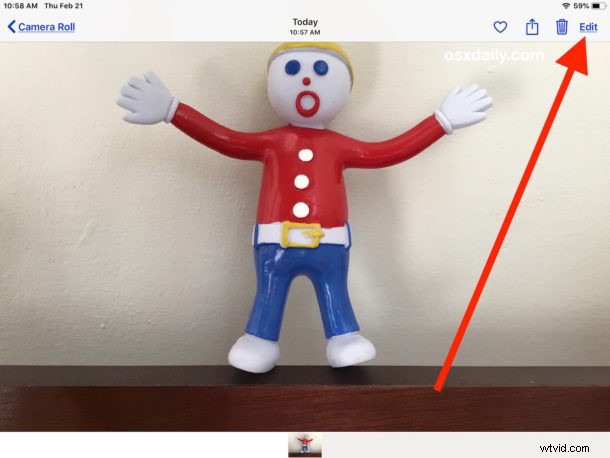
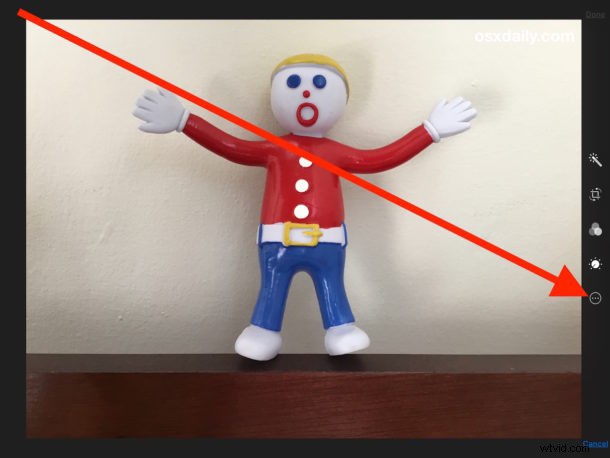
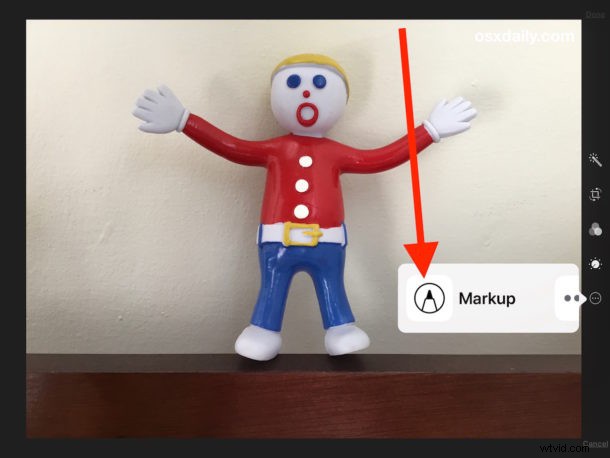
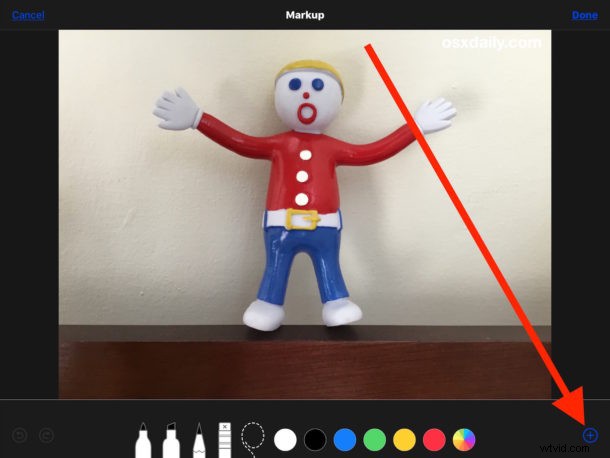
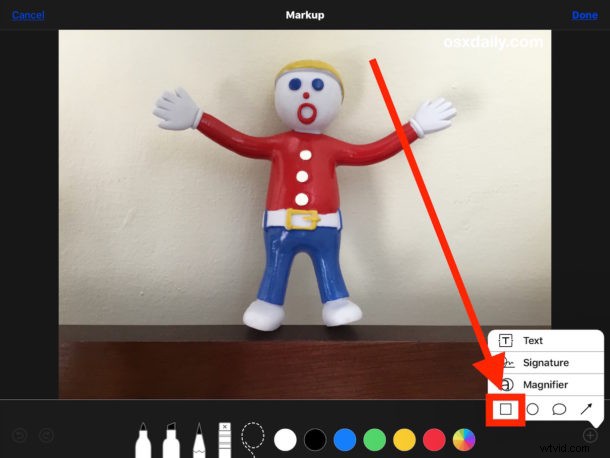

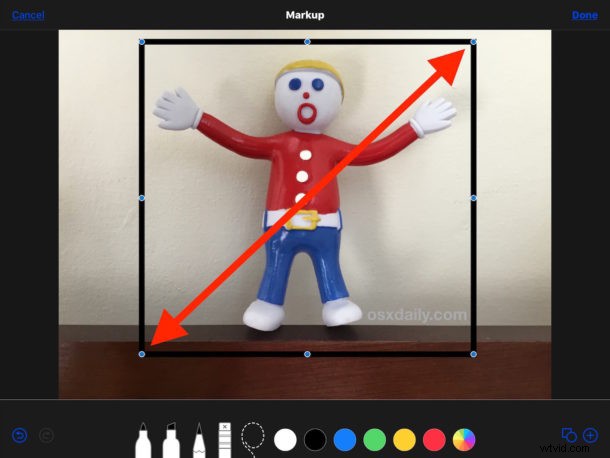
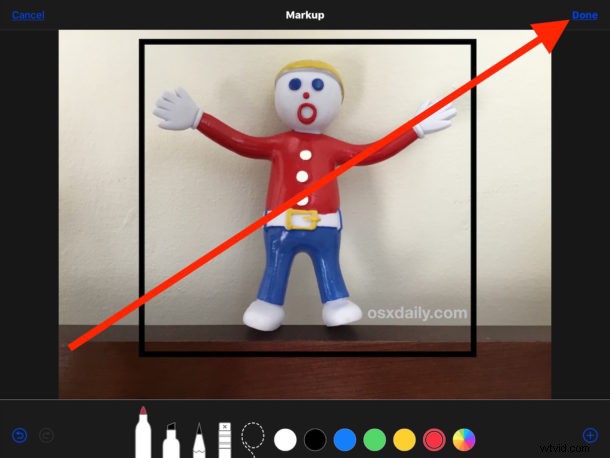
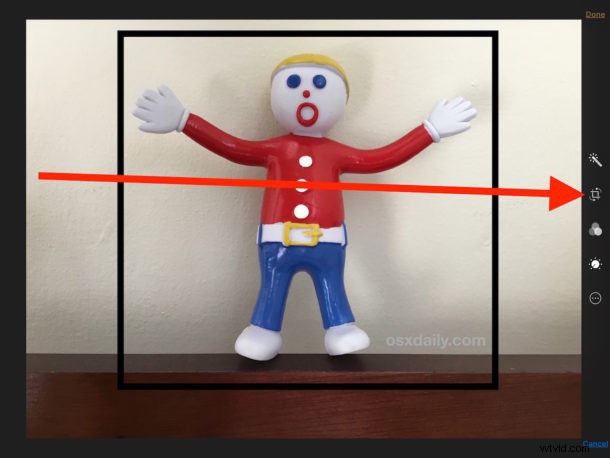
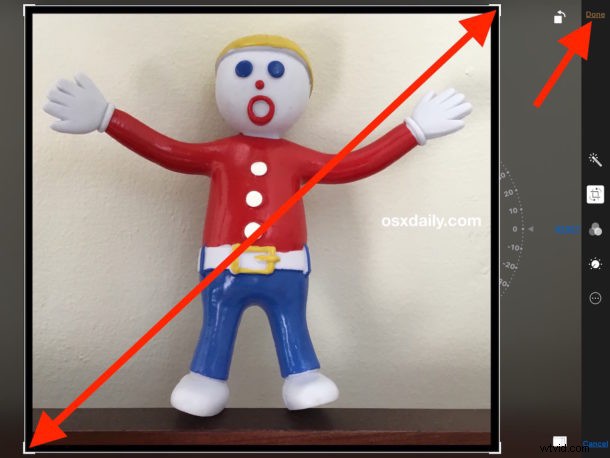
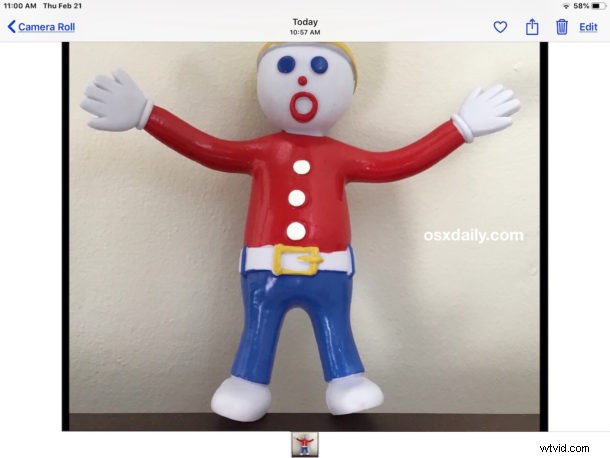
In de voorbeeldafbeeldingen die in deze zelfstudie worden gebruikt, hebben we een iPad gebruikt om een zwarte rand rond een foto te plaatsen, maar u kunt elke andere kleur voor de rand gebruiken door de kleurenwielkiezer te gebruiken of door op de andere kleuropties te tikken als u dat wilt naar.

Twee van de meest voorkomende kleurranden om aan foto's toe te voegen zijn zwart of wit, die vaak worden gebruikt in fotografiematten. Het toevoegen van witte randen of zwarte randen aan een afbeelding wordt vaak 'matting' genoemd en is meestal bedoeld om een bepaalde kleur naar voren te brengen of een bepaald gevoel aan de afbeelding binnen de randmat toe te voegen.
In dit specifieke geval kan de relatieve dikte van de rand onvoldoende zijn voor de behoeften van sommige gebruikers, omdat een fotomat vaak veel dikker is. Natuurlijk kun je gewoon extra vierkanten rond de afbeelding blijven plaatsen, elk op de juiste maat en met dezelfde kleur, maar als je die route gaat, kun je misschien beter een speciale app krijgen om randen aan afbeeldingen toe te voegen.
De onderstaande video demonstreert dit proces van het toevoegen van een rand aan een afbeelding met deze truc op een iPad, het werkt ook hetzelfde op de iPhone:
Dit is duidelijk slechts een creatief gebruik van de Markup-tekengereedschappen en de functie Foto bijsnijden, en het is geen officiële mat- of randmethode (momenteel lijkt er geen te zijn, misschien zal een toekomstige iOS-release een 'add border'-mogelijkheid bevatten om de Foto's-app), maar als je het niet erg vindt om dunnere randen en matten te maken en ze zelf op een foto te plaatsen zoals hier wordt aangegeven, dan doet het zijn werk.
De Markup-functie van Foto's is echt geweldig, je kunt het gebruiken om op foto's te tekenen en te schrijven, PDF-formulieren in te vullen, handtekeningen aan documenten toe te voegen en nog veel meer. Hoewel deze tip duidelijk gericht is op het gebruik van deze Markup-functie op iPad en iPhone, kun je dezelfde functies ook op een Mac uitvoeren als deze een moderne MacOS-release met Markup-ondersteuning heeft.
Als je een andere gemakkelijke methode kent om randen toe te voegen aan foto's op de iPhone of iPad met behulp van Markup of ingebouwde tools, of misschien heb je een geweldige app-aanbeveling voor iOS om iets soortgelijks te bereiken, deel dan gerust je suggesties en tips in de reacties hieronder!
